重装win7系统后无法上网出现dns错误修复方法 win7系统dns错误无法修复
更新时间:2024-04-22 12:08:28作者:yang
重装win7系统后无法上网,出现dns错误是一个常见的问题,在win7系统中,dns错误可能会导致无法正常访问互联网,给用户带来很大的困扰。这个问题并不难以解决,只需要按照一定的方法进行修复即可恢复上网功能。下面将介绍win7系统dns错误无法修复的具体方法,希望能帮助到大家解决这个烦人的问题。
具体方法:
1. 点击“开始”菜单,并在搜索框内输入cmd, 然后右击搜索结果中的cmd.exe并选择“以管理员身份运行”。
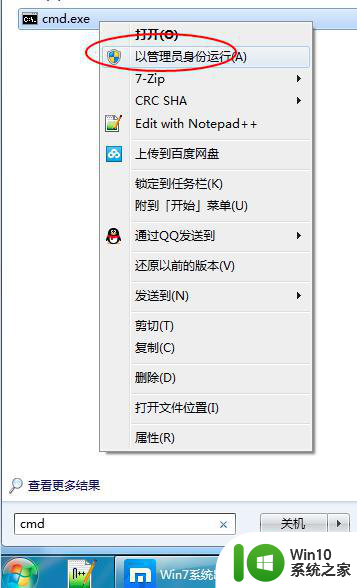
2. 在弹出的命令提示符窗口中输入 ipconfig /all,并按回车键。
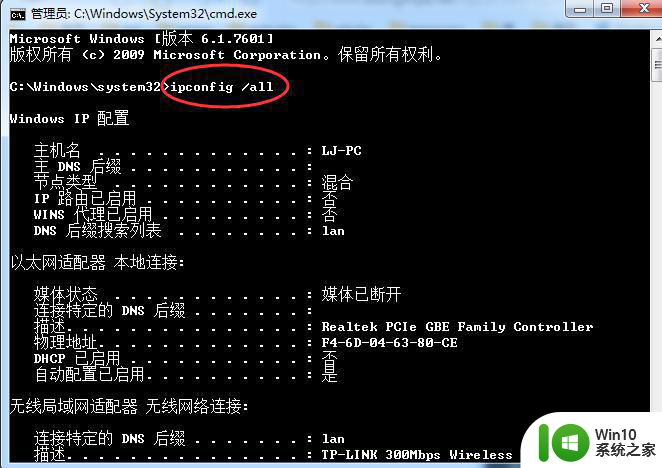
3. 找到并记下DNS服务器后面的ip地址。
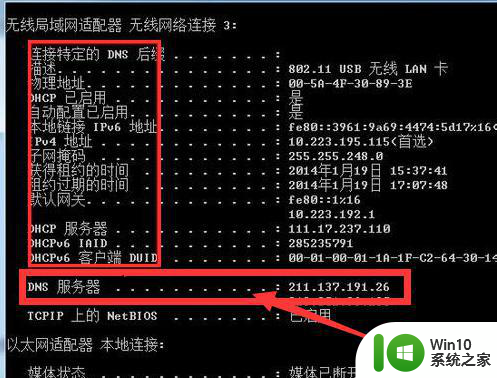
4. 在屏幕右下方右击网络图标,然后选择“打开网络和共享中心”。
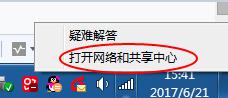
5. 点击左侧的“更改适配器设置”。
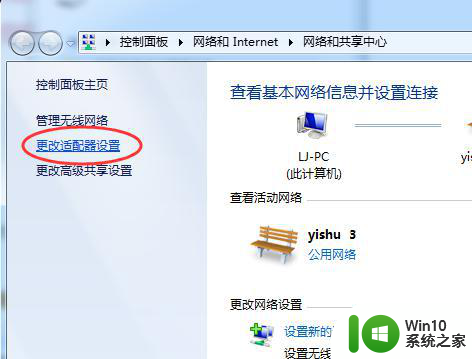
6. 在无法上网的网络连接上右击鼠标,然后选择“属性”。
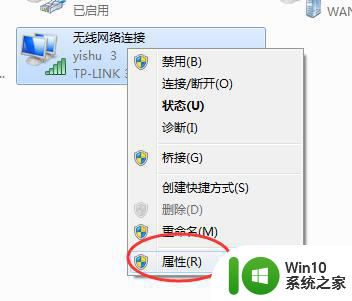
7. 选中“Internet 协议版本(TCP/IPv4)”,然后点击“属性”按钮。

8. 在弹出的属性窗口上选择“使用下面的DNS服务器地址”,然后把步骤3中获取到的地址。填到这里。最后点“确定”按钮。
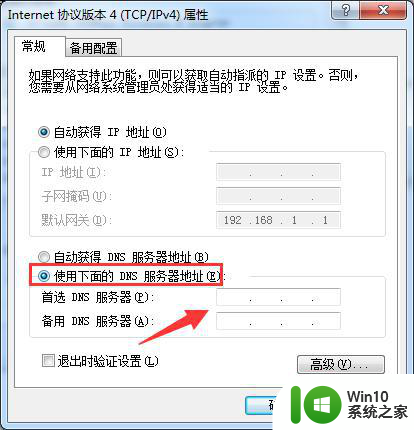
以上就是重装win7系统后无法上网出现dns错误修复方法的全部内容,如果有遇到这种情况,那么你就可以根据小编的操作来进行解决,非常的简单快速,一步到位。
重装win7系统后无法上网出现dns错误修复方法 win7系统dns错误无法修复相关教程
- 重装win7系统出现错误代码stop0x000000a5蓝屏修复方法 win7系统蓝屏错误代码0x000000a5解决方法
- 重装win7出现0xc00000e9发生异常I/O错误修复方法 win7系统出现0xc00000e9异常I/O错误怎么办
- 重装win7系统后显示file not found错误代码解决方法 重装win7系统后出现file not found错误怎么办
- 电脑重装win7系统时出现File Name?(546)错误怎么处理 电脑重装win7系统出现File Name?(546)错误解决方法
- win10系统错误代码0xc000000f修复方法 重装win10系统时出现错误代码0xc000000f怎么解决
- 重装win7系统出现bootingwindows如何修复 win7系统重装后出现booting windows无法修复
- U盘重装系统出现0xc000000f如何修复 U盘怎么修复0xc000000f错误
- 重装win10系统错误代码0xc0000001如何修复 重装win10系统出现错误代码0xc0000001怎么办
- window10重装系统后出现0xc000000f怎么解决 window10 0xc000000f错误怎么修复
- U盘系统出现T1文件定位错误怎么修复 U盘装系统出现T1文件定位错误解决方法
- win7重装完系统invalid partition table错误提示怎么解决 win7重装系统后出现invalid partition table错误怎么处理
- Win7系统安装CAD2014后打开出现致命错误怎么办 如何处理Win7系统安装CAD2014后运行时出现致命错误
- w8u盘启动盘制作工具使用方法 w8u盘启动盘制作工具下载
- 联想S3040一体机怎么一键u盘装系统win7 联想S3040一体机如何使用一键U盘安装Windows 7系统
- windows10安装程序启动安装程序时出现问题怎么办 Windows10安装程序启动后闪退怎么解决
- 12年联想笔记本电脑怎么从u盘安装系统 12年联想笔记本电脑U盘安装系统教程
系统安装教程推荐
- 1 重装win7系统出现bootingwindows如何修复 win7系统重装后出现booting windows无法修复
- 2 win10安装失败.net framework 2.0报错0x800f081f解决方法 Win10安装.NET Framework 2.0遇到0x800f081f错误怎么办
- 3 重装系统后win10蓝牙无法添加设备怎么解决 重装系统后win10蓝牙无法搜索设备怎么解决
- 4 u教授制作u盘启动盘软件使用方法 u盘启动盘制作步骤详解
- 5 台式电脑怎么用u盘装xp系统 台式电脑如何使用U盘安装Windows XP系统
- 6 win7系统u盘未能成功安装设备驱动程序的具体处理办法 Win7系统u盘设备驱动安装失败解决方法
- 7 重装win10后右下角小喇叭出现红叉而且没声音如何解决 重装win10后小喇叭出现红叉无声音怎么办
- 8 win10安装程序正在获取更新要多久?怎么解决 Win10更新程序下载速度慢怎么办
- 9 如何在win7系统重装系统里植入usb3.0驱动程序 win7系统usb3.0驱动程序下载安装方法
- 10 u盘制作启动盘后提示未格式化怎么回事 U盘制作启动盘未格式化解决方法
win10系统推荐
- 1 番茄家园ghost win10 64位旗舰简化版v2023.04
- 2 戴尔笔记本ghost win10 sp1 64位正式安装版v2023.04
- 3 中关村ghost win10 64位标准旗舰版下载v2023.04
- 4 索尼笔记本ghost win10 32位优化安装版v2023.04
- 5 系统之家ghost win10 32位中文旗舰版下载v2023.04
- 6 雨林木风ghost win10 64位简化游戏版v2023.04
- 7 电脑公司ghost win10 64位安全免激活版v2023.04
- 8 系统之家ghost win10 32位经典装机版下载v2023.04
- 9 宏碁笔记本ghost win10 64位官方免激活版v2023.04
- 10 雨林木风ghost win10 64位镜像快速版v2023.04